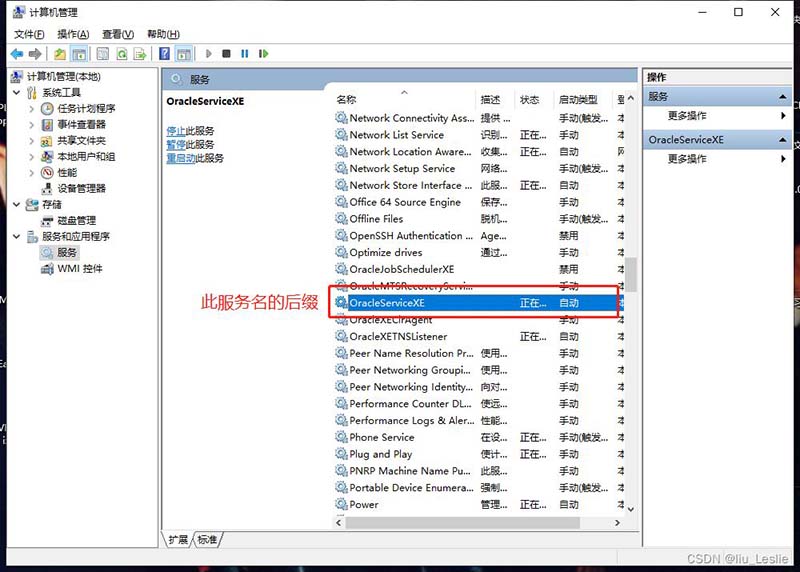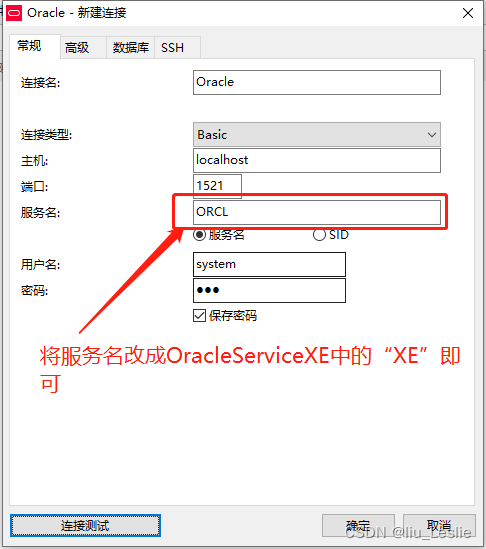1、所用软件版本
- Navicat:Navicat Premium 12.1.20
- Oracle:Oracle Database 10g Express Edition Release 10.2.0.1.0
- windows:Windows 10 企业版 G
2、连接步骤
首先将所有软件下载完成。
1、打开Navicat软件,依次进入:工具 –> 选项 –> 环境 ; 如下图:
2、进入环境界面后,可以看到OCI环境选项中的 –> OCI library (oci.dll) * :E:oraclexeapporacleproduct10.2.0serverbinoci.dll(此处的路径是我安装Navicat软件后默认存在的),我们需要修改此oci.dll文件的路径,否则会报错。
3、路径需要修改成Navicat安装包下的instantclient_10_2文件夹下的oci.dll;此时路径为:E:Navicat Premium 12.1.20instantclient_10_2oci.dll 如下图:
4、连接Oracle数据库,依次:连接 –> Oracle 进行新建连接 ; 如下图:
5、新建连接中有一点 “服务名” 需要注意,此服务名需要通过:右击计算机(我的电脑) –> 管理 –> 找到服务和应用程序 –> 服务打开服务列表,==找到OracleServiceXE服务名,==将 “XE” 作为服务名填入连接界面中的服务名选项。如下图:
6、其他参数填写如下图,由于我这里数据库安装在本机电脑上,所以我这里的 “主机” 设置成“localhost”;如果连接测试成功即可 “确定”。如下图:
好了,亲们,Navicat已经成功连接Oracle数据库!!!
3、注意事项
1、Oracle library is not loaded 错误
解决方式
将Oracle路径改为Navicat下的oci.dll文件的路径。 E:Navicat Premium 12.1.20instantclient_10_2oci.dll
2、ORA-12514错误
解决方式
将服务名改成XE;“XE”就是之前从计算机管理中的服务与应用程序中查找到的服务OracleServiceXE中截取的后缀服务名。如下图:
总结
到此这篇关于Navicat连接Oracle数据库的详细步骤与注意事项的文章就介绍到这了,更多相关Navicat连接Oracle数据库内容请搜索Java架构师必看以前的文章或继续浏览下面的相关文章希望大家以后多多支持Java架构师必看!
- 解决Navicat Premium Navicat Premium 12.1.23激活 12连接Oracle时提示oracle library is not loaded的问题
- 使用Navicat Premium连接Oracle的方法步骤
- Navicat连接Oracle详细教程
- 如何使用Navicat Premium连接Oracle数据库
今天的文章
Navicat Premium 12.1.23激活(Navicat连接Oracle数据库的详细步骤与注意事项)分享到此就结束了,感谢您的阅读。
版权声明:本文内容由互联网用户自发贡献,该文观点仅代表作者本人。本站仅提供信息存储空间服务,不拥有所有权,不承担相关法律责任。如发现本站有涉嫌侵权/违法违规的内容, 请发送邮件至 举报,一经查实,本站将立刻删除。
如需转载请保留出处:https://bianchenghao.cn/121992.html


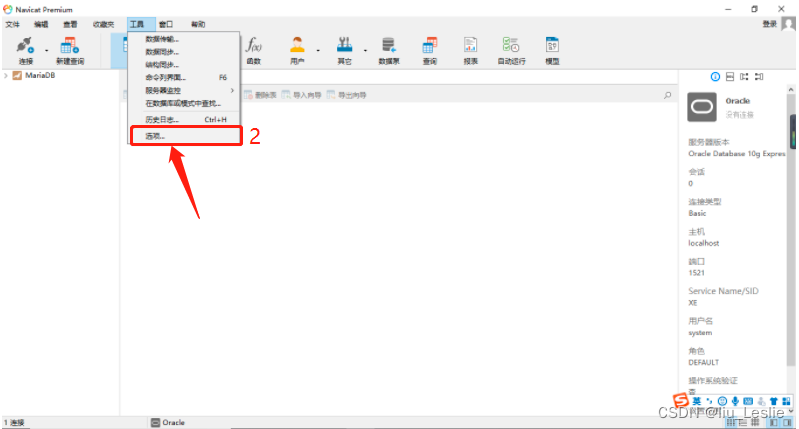
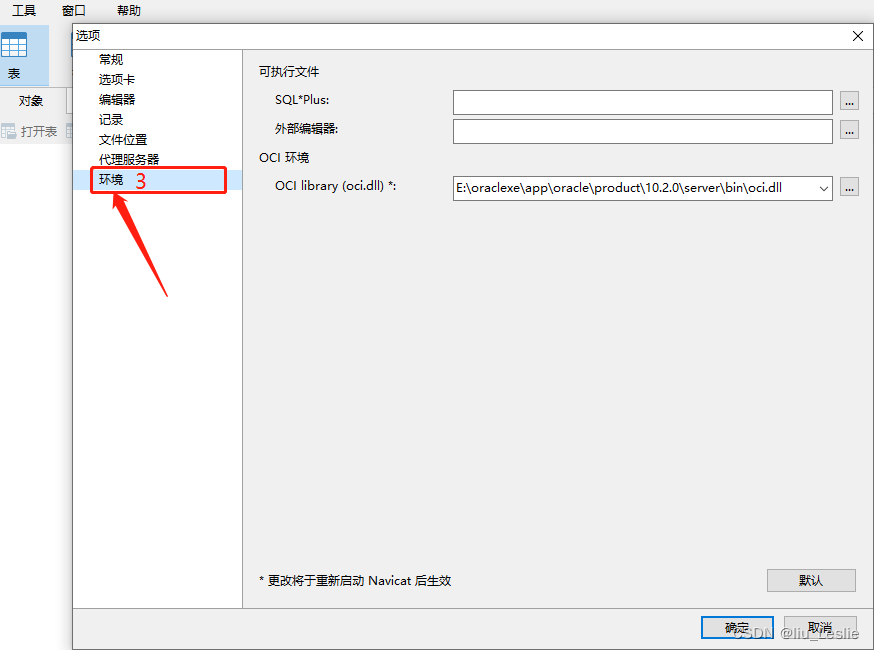
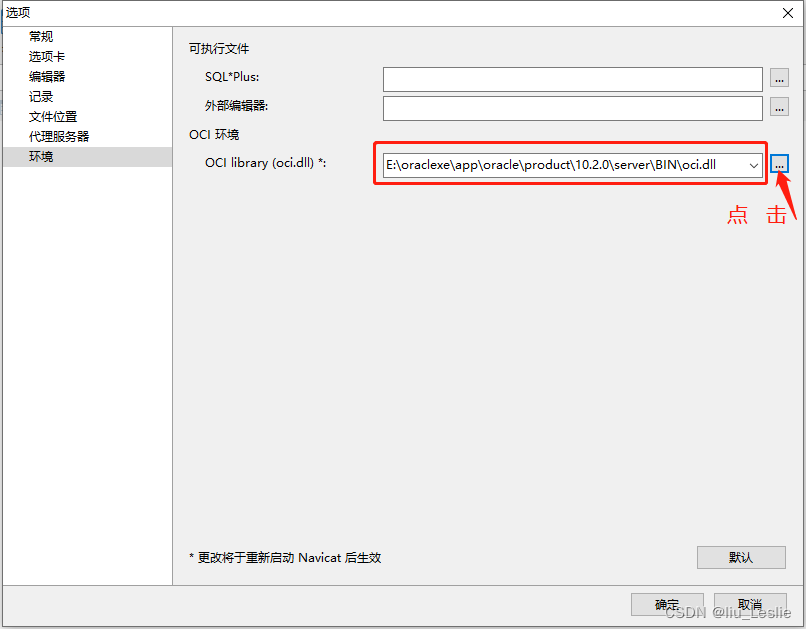
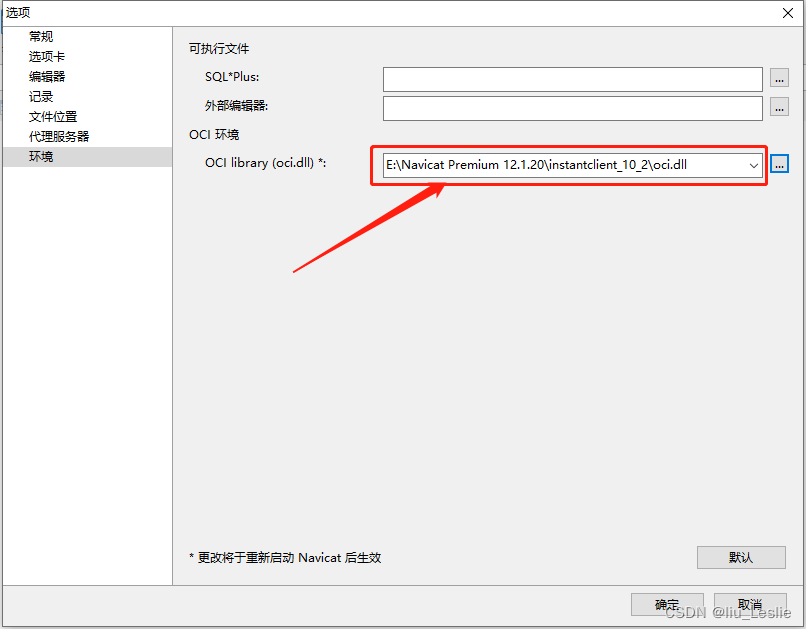

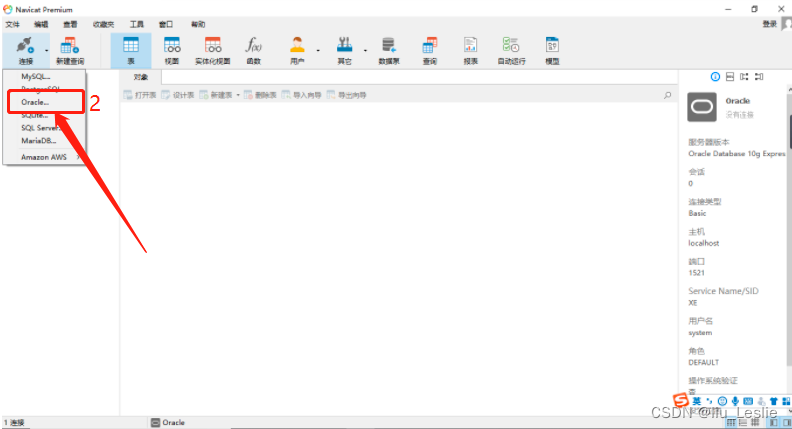
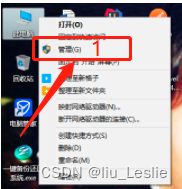
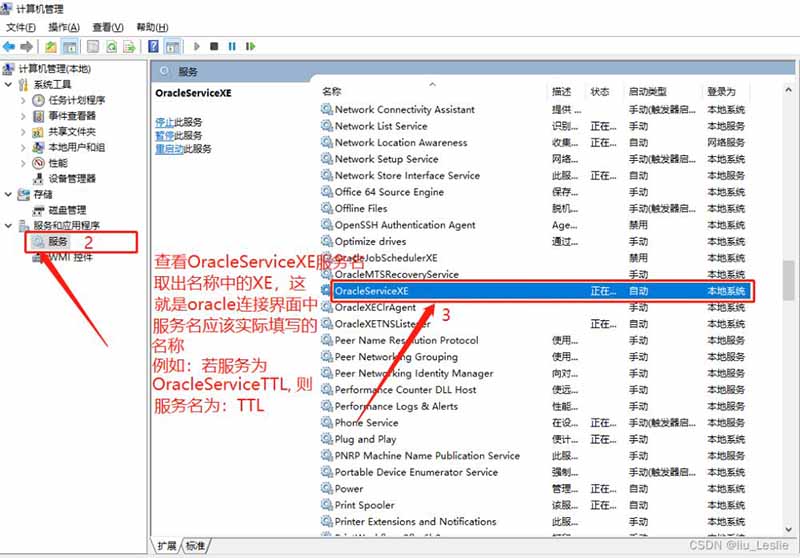
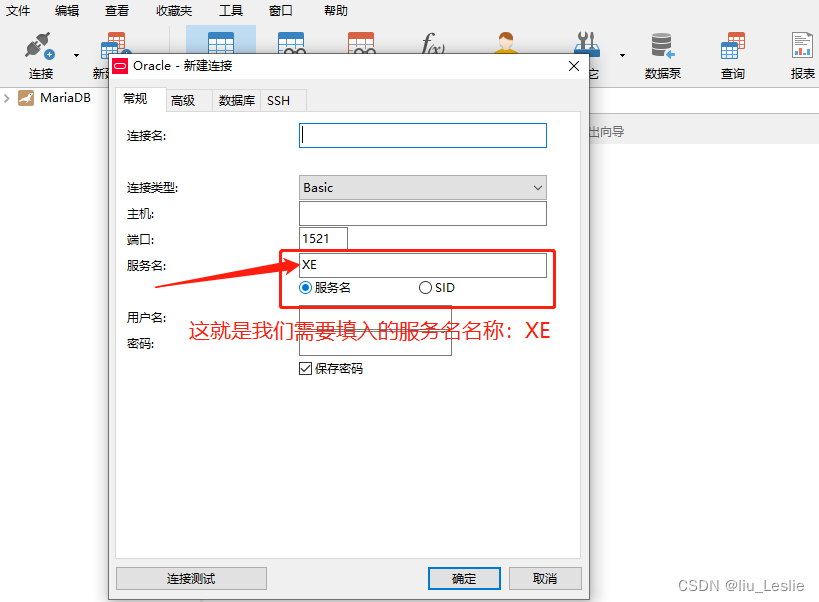
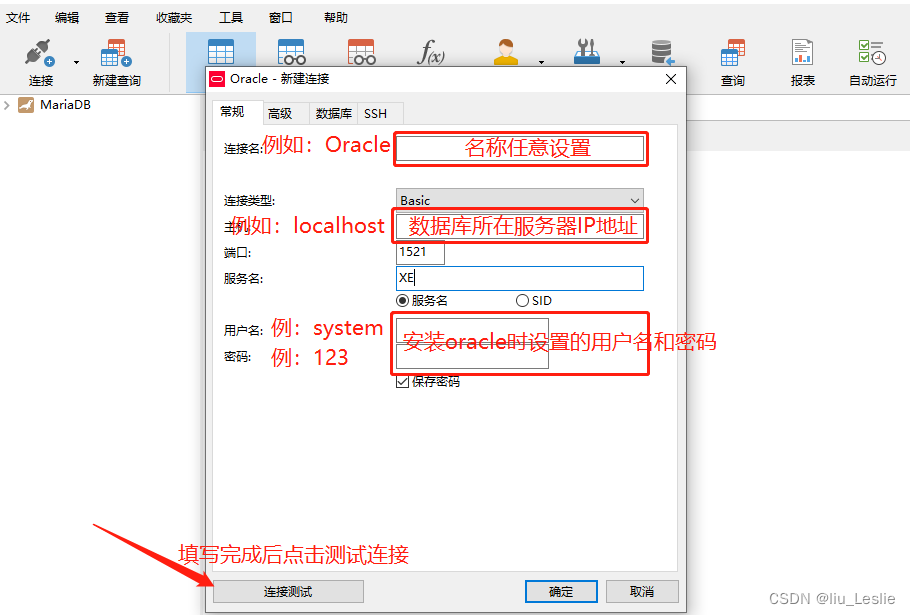
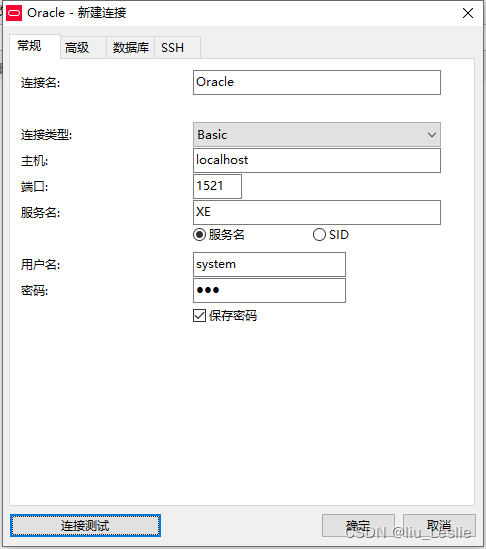
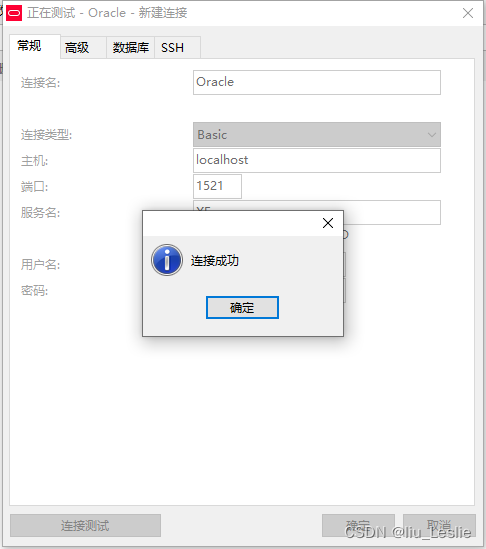
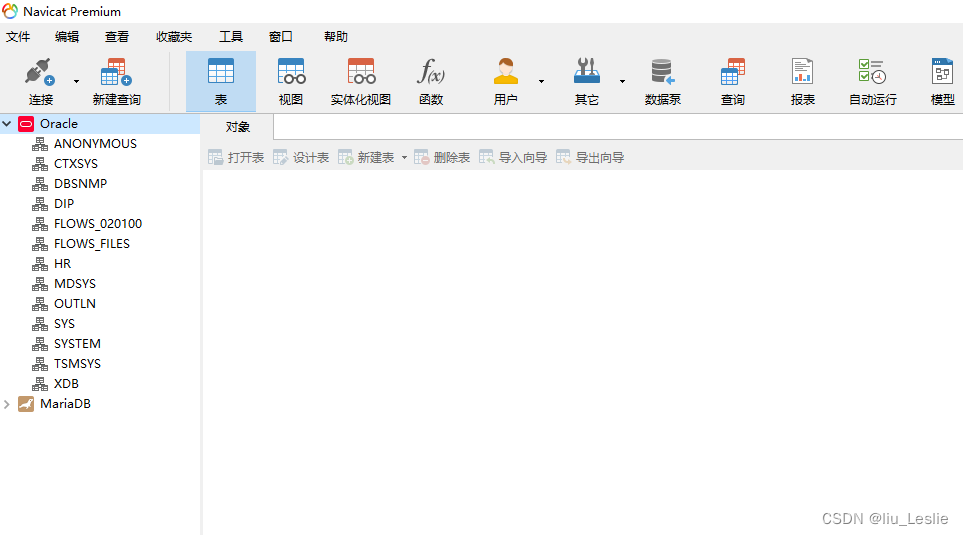
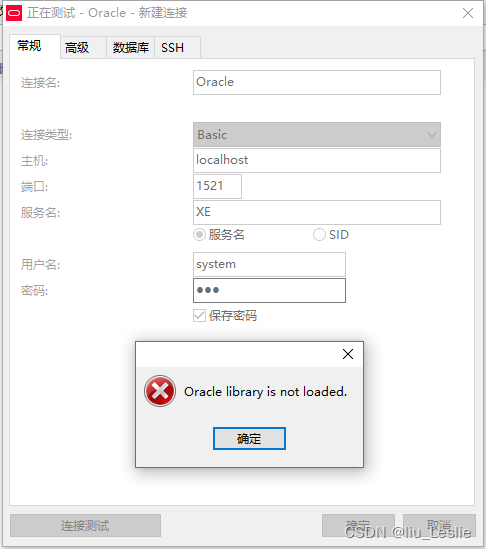

![Navicat Premium 12.1.23激活(Navicat连接Oracle数据库的详细步骤与注意事项)插图33 [外链图片转存失败,源站可能有防盗链机制,建议将图片保存下来直接上传(img-VDBSsIVn-1651239194424)(F:居家学习笔记imageimage-20220429211836564.png)]](http://bianchenghao.cn/wp-content/uploads/2024/07/EKN0NMFqu.png)